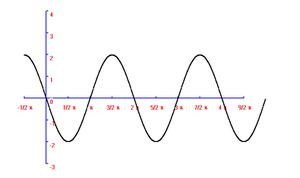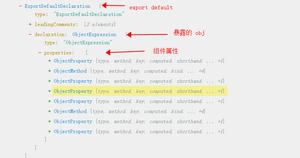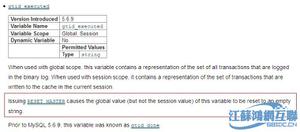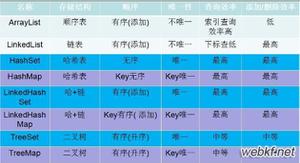ps中复制图层的方法

在ps中,图层是一个重要概念,整个修图过程都离不开图层。图层是承载颜色信息的容器,每个图层都绘制不同的图像内容,由多层图像组合而成。例如,我们的组装计算机可以通过显示器、主机、键盘、鼠标组合正常工作。本文向大家介绍ps中复制图层的方法。
图层是什么?
图层:图+层,图即图像,层即分层、层叠;
图层的作用
就是为了保护背景图片
只对图层进行操作,不会破坏背景图层,如果不满意,可以直接删掉图层重新操作即可,
ps中复制图层的过程
1、在图层调板中将图层拖动到下方的新建图层按钮上。
这样会生成一个名为“副本”的新层。图层的颜色标志也会随之复制。
2、在图层调板中也可以按住ALT键拖动图层来完成复制。
3、在选择图层的前提下通过【图层 新建 通过拷贝的图层】〖CTRL J〗来复制,但颜色标志不会随之复制。 通过【图层 复制图层】命令可以将图层复制到其他的图像中去,前提条件是在Photoshop中有多个图像打开,可以在目标中选择所打开的图像名称,选择为新建的话,将会建立一个新的图象。
4、也可以使用移动工具在移动中直接进行复制。方法是选择移动工具后,在图像中按住ALT键,光标从会变为,表示启动了移动复制功能,拖动鼠标即可复制出新层(按下鼠标后可放开ALT键)。同时按住SHIFT键可保持水平(需全程按住不放)。
以上就是ps中复制图层的方法,希望能对你有所帮助哟~更多ps学习推荐:ps教程。
以上是 ps中复制图层的方法 的全部内容, 来源链接: utcz.com/z/543352.html